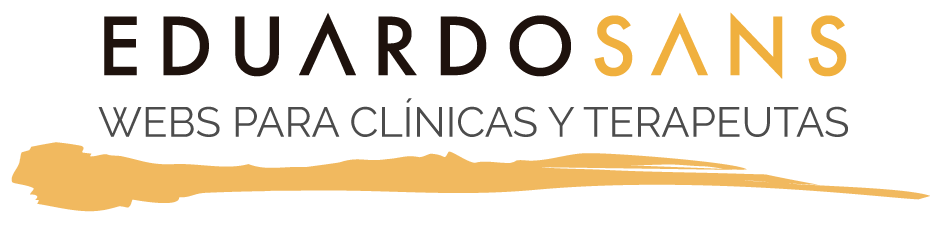- Los cupones se encuentran en la página «Cobros». Esto permite crear promociones para ofrecer a los clientes precios reducidos para tus citas/eventos mediante un porcentaje o un descuento en efectivo.
- Puedes utilizar filtros para mostrar registros específicos para un código de cupón y los servicios/eventos para los que los clientes pueden aplicar los cupones.
- Los cupones se pueden exportar a un archivo CSV haciendo clic en el botón «Exportar». Al hacer clic en el botón «Exportar» se abre un diálogo que le permite elegir el delimitador utilizado para el CSV y seleccionar las columnas que desea exportar.
- La tabla de cupones muestra información sobre el código del cupón, el porcentaje de descuento, la cantidad fija de descuento (deducción), los servicios y/o eventos en los que se puede aplicar el cupón, el límite de uso y cuántas veces se ha utilizado el cupón.
Como añadir un nuevo cupón
Para crear un nuevo cupón simplemente haz clic en el botón «+ Nuevo cupón» situado en la parte superior de la página. Después de abrir un cuadro de diálogo, deberás proporcionar:
- un «código» para tu cupón (nombre del cupón que los clientes introducirán para obtener un descuento)
- «descuento» (expresado en porcentaje)
- «deducción»
- el «número máximo de veces que se puede utilizar el cupón»,
- y seleccionar el «servicio(s)» y/o el «evento(s)» para el que es válido el cupón.
- Hay varias opciones para el envío automático de cupones, por lo que también verás la opción de establecer el «uso máximo por cliente» y toda una nueva pestaña llamada «Notificaciones». En la pestaña «Notificaciones» ahora puedes establecer el «Intervalo de notificación» y definir después de qué número de citas o eventos programados el cliente recibirá el código del cupón en la notificación automáticamente. Además, puedes activar la opción «Notificación recurrente» si quieres volver a enviar este código en caso de que el cliente no haya utilizado el código de descuento.
Una vez que hayas terminado de introducir la información del cupón, simplemente haz clic en el botón «Guardar» y el cupón recién creado aparecerá junto con otros cupones en la lista.
Una vez que hayas creado el cupón, los clientes podrán introducir el código del cupón en la modalidad «Confirmar reserva» para reducir el precio de su cita.
IMPORTANTE, ten en en cuenta varias cosas:
- Para que el código del cupón se envíe, debes pegar el marcador de posición del código del cupón en la plantilla de notificación
- Si el cliente ha utilizado el código del cupón, éste no se enviará de nuevo en la notificación aunque hayas activado la opción de recurrencia.
- El código del cupón se enviará después de que el cliente programe un número x de citas iguales (con los mismos servicios).
- En cuanto a los eventos, el código de cupón se enviará después de que los asistentes reserven x número de eventos diferentes.
Como editar y/o eliminar un cupón
Para editar un cupón existente, haz clic en el botón «Editar» situado a la derecha del cupón que deseas modificar.
Al hacer clic en el botón «Editar» se abrirá un diálogo de edición que te permitirá actualizar los datos de los cupones existentes. Desde el diálogo, también puedes duplicar, ocultar y eliminar un cupón seleccionado eligiendo una de las acciones que aparecen en el pie de página del diálogo.
Puedes eliminar varios cupones al mismo tiempo marcando los cupones que desea eliminar. El cuadro de diálogo aparecerá en el pie de la tabla cuando marque al menos un cupón que desee eliminar. Cuando esté seguro de que quiere eliminar los cupones, haga clic en el icono de la «Papelera» y luego en el botón «Eliminar».
Los cupones ocultos aparecerán en gris en la tabla de cupones y dejarán de ser válidos, al igual que los cupones que hayan alcanzado su límite de uso.